Kevinさんのブログを見ていたら、下記の紹介が。
Get All SCOM Rules and Monitors, with their Alert details to a CSV
良さそうと思っていましたが、ようやく試しました。
※SCOM 2016で確認しています。
Get All SCOM Rules and Monitors, with their Alert details to a CSVからダウンロードページに移動し、ファイルをダウンロード。
回答した状態がこちら。

拡張子をps1に変えます。警告がでるので、[Yes]ボタンを押します。

PowerShellファイルになりました。

PowerShell ISEで開きます。

実行!

しばし待つと完了します。

既定では、c:\reportにcsvファイルが二つできます。

CSVファイルを開く前に、比較用としてSCOMでモニターとルールを開いてみました。
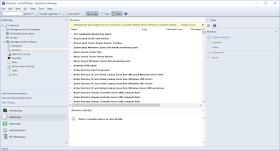
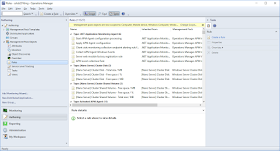
出来上がったファイルは、下記の通りです。(見やすいようにsortをかけています。ファイル自体は未ソートの状態で出来上がります、ご注意ください。)
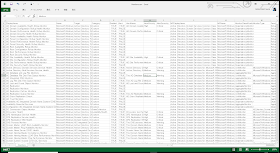

というわけで、ドキュメント作成に如何でしょうか~
Get All SCOM Rules and Monitors, with their Alert details to a CSV
良さそうと思っていましたが、ようやく試しました。
※SCOM 2016で確認しています。
Get All SCOM Rules and Monitors, with their Alert details to a CSVからダウンロードページに移動し、ファイルをダウンロード。
回答した状態がこちら。

拡張子をps1に変えます。警告がでるので、[Yes]ボタンを押します。

PowerShellファイルになりました。

PowerShell ISEで開きます。

実行!

しばし待つと完了します。

既定では、c:\reportにcsvファイルが二つできます。

CSVファイルを開く前に、比較用としてSCOMでモニターとルールを開いてみました。
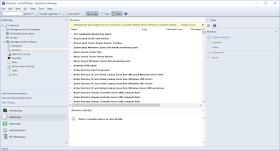
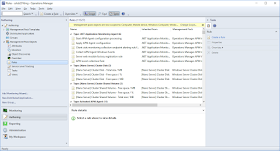
出来上がったファイルは、下記の通りです。(見やすいようにsortをかけています。ファイル自体は未ソートの状態で出来上がります、ご注意ください。)
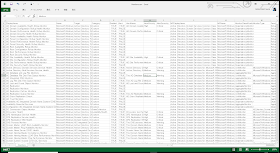

というわけで、ドキュメント作成に如何でしょうか~
0 件のコメント:
コメントを投稿